آموزش روت کردن گوشی های اندروید
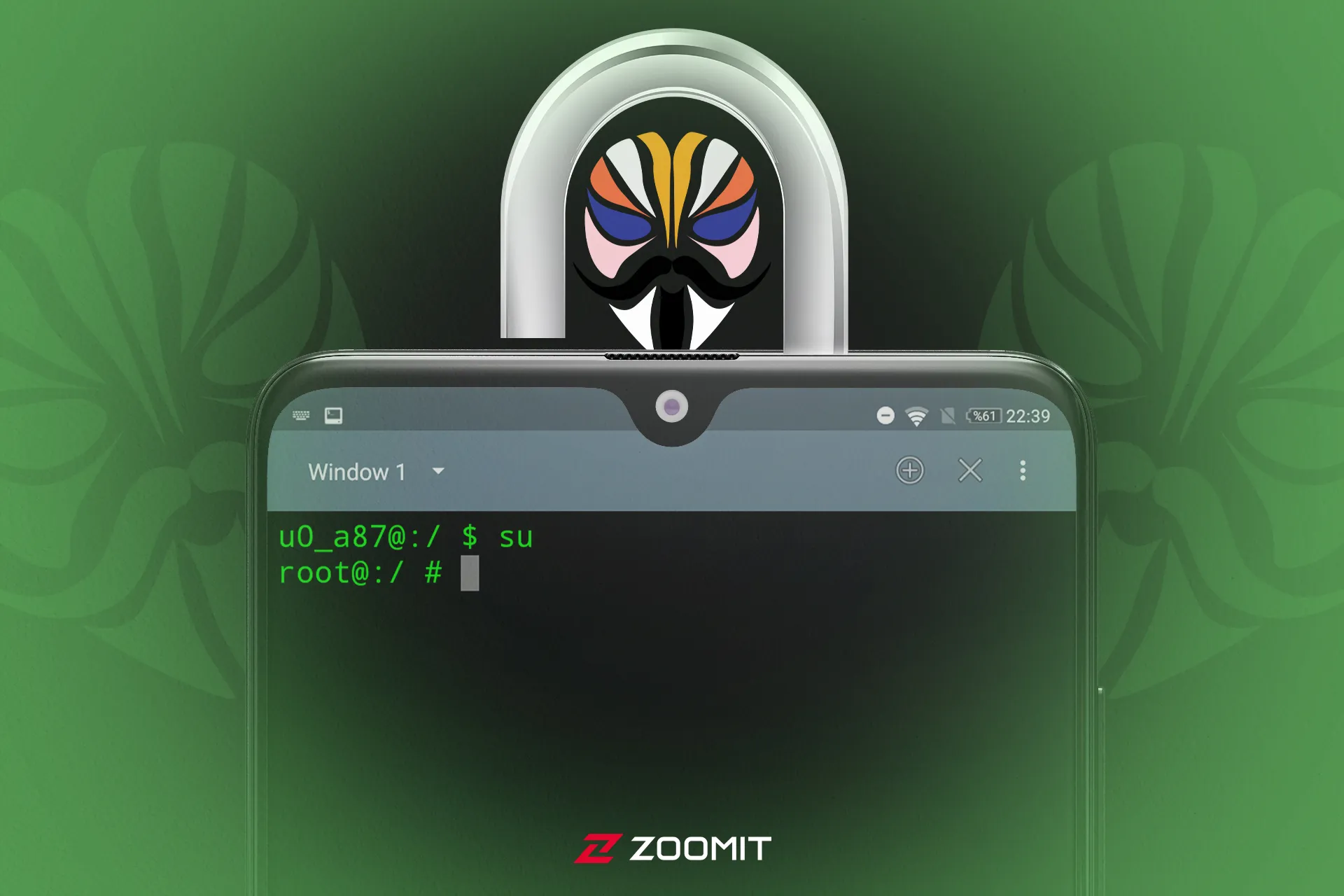
اگر گوشی اندرویدی دارید، احتمالاً اصطلاح «روتکردن» شما را با این سؤال روبهرو کرده باشد که اساساً با روت کردن اندروید چه اتفاقی برای گوشی میافتد و به چه کاری میآید.
در مقالهی پیش رو قصد داریم که ضمن پاسخ به این سؤال، توضیحاتی را در مورد سازوکار عمل روت و چگونگی اعمالپذیری آن در اندروید، تغییرات صورتگرفته و مزایا و معایب روت کردن ارائه دهیم و با نحوهی روت کردن انواع گوشی اندروید آشنا شویم.
- روت چیست؟
- با روت کردن اندروید چه اتفاقی برای گوشی میافتد؟
- روت کردن به چه دردی میخورد؟
- چرا اندروید بهصورت پیشفرض روتشده نیست؟
- چگونه اندروید روت میشود؟
- روت کردن چه معایبی دارد؟
- چگونه گوشی را روت کنیم؟
- Magisk (مجیسک) چیست؟
- آشنایی با اصطلاحات و بخشهای مهم پیش از روت
- مراحل روت گوشی های اندرویدی
- چگونه گوشی را آنروت کنیم؟
روت چیست؟
روت کردن، درواقع اشاره به واژهی Root یا دسترسی ریشه دارد. از آنجا که سیستمعامل اندروید برپایهی کرنل لینوکس توسعه یافته، روت کردن در اندروید بهمثابهی همان دسترسی Superuser در سیستمعاملهای مبتنیبر لینوکس و شبه یونیکسی است و کاربر روت بالاترین مرتبه در انواع دسترسیها به بخشهای مختلف سیستمعامل را دارد.
بنابراین دسترسی روت در اندروید نیز قابل تعریف است، اما گوگل این سیستمعامل را بهگونهای طراحی کرده که بنا به دلایلی که در ادامه مقاله عنوان خواهیم کرد، دسترسی یادشده بهصورت پیشفرض برقرار نباشد؛ اما بهدلیل ماهیت لینوکسی اندروید میتوان این دسترسی را در هر صورت برقرار کرد و تنها روشهای آن برای دورزدن پروتکلهای محافظتی سیستمعامل متفاوت خواهد بود.
با روت کردن اندروید چه اتفاقی برای گوشی میافتد؟
همانطور که گفتیم، برقراری دسترسی روت بهمعنای کسب بالاترین درجه از اختیارات برای انجام اعمال مختلف در سیستمعامل است. در اندروید، این یعنی حدود اختیارات کاربر از محدودهی تعیینشده توسط گوگل فراتر خواهد رفت. روت شدن گوشی بهتنهایی تغییری را در سیستمعامل ایجاد نمیکند، بلکه بستری را فراهم میکند که با استفاده از ابزارهای مختلف بتوان به لایههای زیرین سیستمعامل ورود کرد و بهنوعی امکان مداخله در اجزاء و چهارچوب سیستمعامل را به دست گرفت.
بهبیانی سادهتر امکان یا قابلیتی خاص بلافاصله پس از روتشدن دردسترس قرار نمیگیرد که تا پیش از آن از دید کاربر مخفی بوده باشد؛ بلکه بهکمک یک عامل واسطه که توانسته است کدهای خود را در سطح سیستم به اجرا دربیاورد، مسیر دسترسی جدید و مجزایی را برای ابزارها و برنامهها باز میکند.
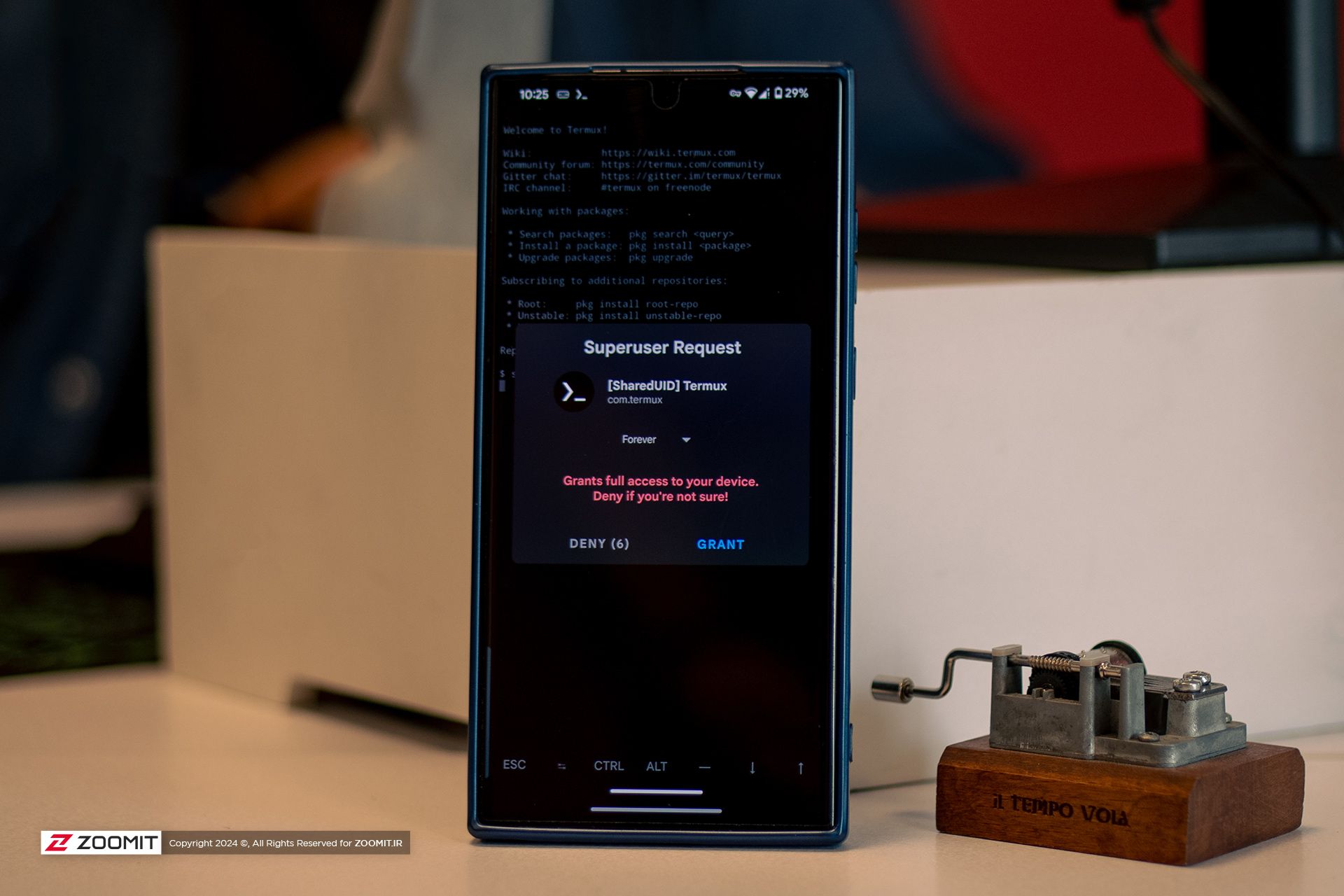
یک مثال واضح از نقشی که دسترسی روت در یک گوشی اندرویدی ایفا میکند، آن است که سیستمعامل شامل فایلهای سیستمی مختلفی میشود که در پارتیشنهای مختلف تفکیک شدهاند و هریک از پارتیشنها وظایف خاصی در سیستمعامل دارند. بهصورت پیشفرض، کاربر عادی تنها امکان دسترسی به بخشی از پارتیشن Data برای ذخیره فایلهای شخصی خود را دارد و اپلیکیشنها نیز تنها امکان دسترسی به فضایی را که خود سیستمعامل برای آنها تعریف میکند، دارند؛ اما با اعطای دسترسی روت، سیستم، درخواست خواندن یا ویرایش مسیر غیرمجاز را قبول میکند و کاربر میتواند تغییرات مورد نظر را اعمال کند.
در مورد سایر مواردی که دستورمحور هستند و تغییری را با ارسال دستور در سیستم اعمال میکنند هم به همین صورت است، اما هدف از روتکردن و اخذ این دسترسیها چیست؟
روت کردن به چه دردی میخورد؟
ازآنجاکه روتکردن ساختار سلسله مراتبی و سطوح مختلف دسترسی را در هم میشکند و دیگر هیچ محدودیتی از سمت سیستم دستوپاگیر نخواهد بود، هر تغییر و دخالتی را تا جایی که ظرفیتهای سختافزاری اجازه دهند، میتوان با استفاده از ماژولها و ابزارهای مخصوص دستگاههای روتشده یا با دخالت مستقیم کاربر در نرمافزار و نحوهی کارکرد سختافزار ایجاد کرد.
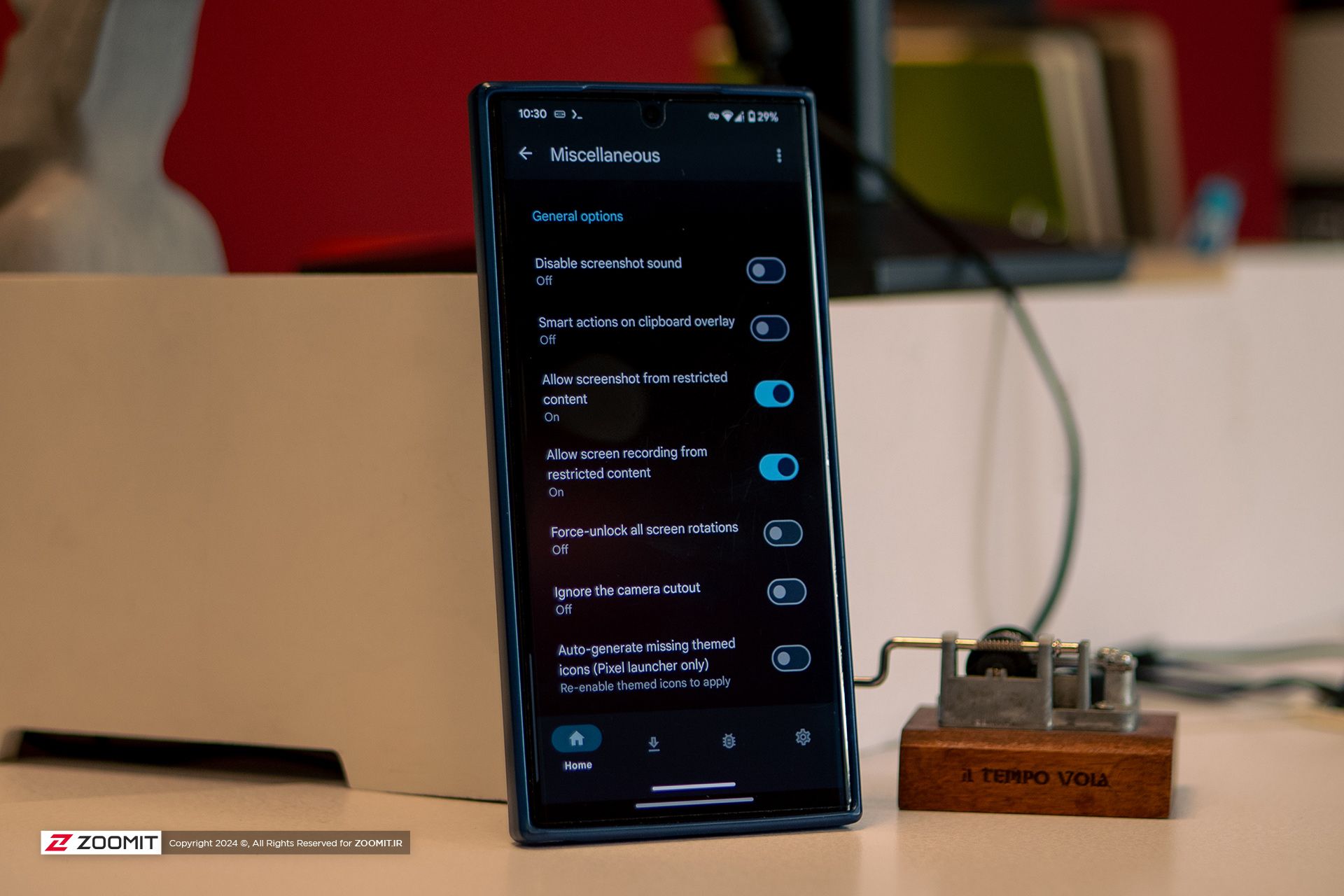
در اینجا بهتعدادی از مهمترین کاربردهای روت اشاره میکنیم:
- اختیار عمل بیشتر در شخصیسازی جزئیترین بخشهای ظاهری و المانهای بصری رابط کاربری
- امکان دستیابی و تغییر تنظیمات مربوط به کنترل منابع سیستمی مانند فرکانس پردازنده، هستههای فعال، تغییر مقادیر رم مجازی، نحوهی عملکرد سیستم از نظر مدیریت برنامهها در پسزمینه و سایر مواردی از این دست بهمنظور افزایش بهرهوری و کاهش مصرف باتری
- فعالسازی برخی ویژگیها و امکانات کاربردی که در رابط کاربری وجود ندارند یا غیرفعال هستند
- حذفکردن و سبکسازی سیستمعامل از قابلیتها، اپلیکیشنها و ویژگیهایی که ممکن است برای فرد کارایی نداشته باشند
- حذف یا دورزدن محدودیتهایی که بهدلایل مختلف حفاظتی و امنیتی وجود دارند و ممکن است در روند برخی کارها اختلال و محدودیت ایجاد کنند یا دستوپاگیر باشند
- امکان دستیابی به ابزارهای پیشرفته کنترل و رهگیری منابع سیستمی و شبکه که میتواند برای برنامهنویسان و حتی عیبیابی نیز مفید باشد
چرا اندروید بهصورت پیشفرض روتشده نیست؟
اندروید برپایهی ویرایش تغییریافتهای از کرنل لینوکس توسعه پیدا کرده، اما ازآنجاکه این سیستمعامل صرفاً برای گوشی و تبلتها طراحی میشود تا برای استفاده عموم مناسب باشد، برای تمامی اجزای سیستمعامل، از جمله سرویسها و اپلیکیشنها حدود مشخصی از دسترسی تعیین شده است و خود کاربر نیز حوزهی اختیارات مشخصی دارد.
بزرگترین دلیل این کار، مصون نگهداشتن لایههای سیستمی و ساختاری از امکان نفوذ و دستکاری به جهت آن است که لایههای یادشده مستقیماً با اجزای حیاتی دستگاه سروکار دارند و بروز هرگونه مشکل برای این لایهها بهمنزلهی خارج شدن دستگاه از کارکرد نرمال خود و حتی خرابی آن خواهد بود.
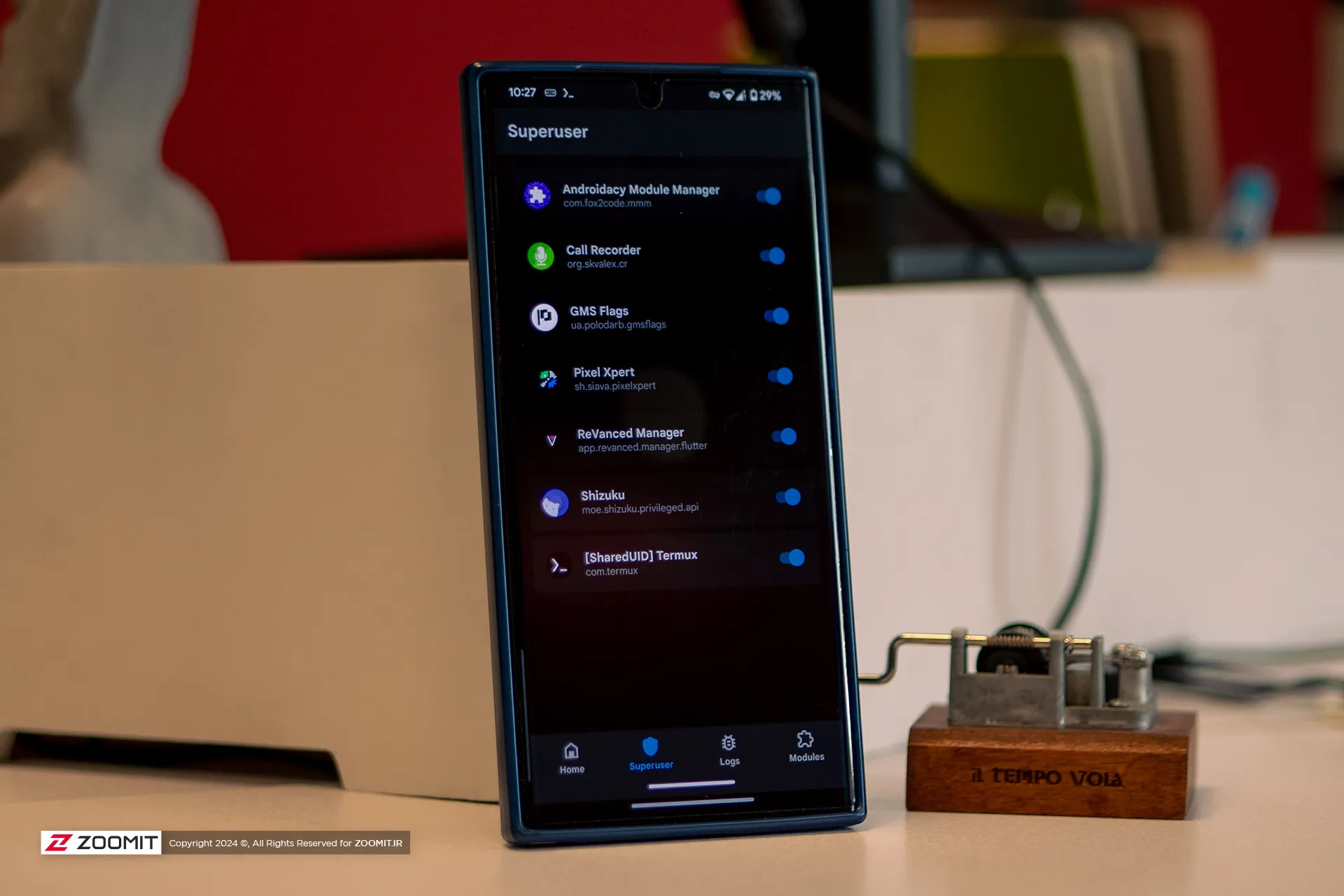
در وهلهی بعدی مسئلهی امنیت کاربران، حریم خصوصی و دادههای شخصی آنان مطرح است. در یک گوشی روتشده احتمال سوءاستفاده از این موارد و سرقت دادهها با نفوذ به ابزارهای کنترلی از طریق آسیبپذیریهای موجود در آنها بیشتر است یا اینکه احتمال دارد خود ابزارهایی که امکان کنترل سیستم بهواسطه دسترسی روت را برعهده میگیرند، درون خود دارای سازوکاری برای پیشبردن اقدامات خرابکارانه باشند.
همچنین موضوع حفاظت از آثار دیجیتالی دارای حق کپیرایت، یکی دیگر از عواملی است که سازندگان را ملزم میکند تا پروتکلهایی برای محافظت از نشر یافتن غیرقانونی محتوا در نظر بگیرند و طبیعتاً روتبودن گوشی این امکان را سازنده سلب میکند. بهطور کلی دلایل زیادی برای اجتناب از دسترسی روت وجود دارد که مهمترین آنها به مسائل سلامت و امنیت دستگاه ربط پیدا میکند.
چگونه اندروید روت میشود؟
هر سیستمعاملی برای بهاجرا درآمدن نیاز به فرایند «بوتشدن» دارد. در این فرایند سطحاولترین فایلهای سیستم جهت بالا آوردن رابط گرافیکی سیستمعامل، فراخوانی میشوند. در بین این فایلهای سیستم، مواردی هستند که وظیفهی Mount کردن پارتیشنها و نسبتدادن نوع دسترسی هر نوع سرویس اجرایی بهصورت مجزا را دارند. در این مرحله است که ابزار روت از طریق نفوذ به آن بخش، کدهای قسمت مذکور را دستخوش تغییرات و دسترسی روت را در سیستمعامل فعال میکند.
بهطور دقیقتر این دستکاری در پروسهی init که در حین بوت اندروید وارد عمل میشود، اتفاق میافتد. گفتیم که سیستم اندروید از پارتیشنهای مختلفی تشکیل شده است که هرکدام وظایف خاصی برعهده دارند.
پارتیشنی که وظیفهی بارگذاری سیستمعامل از ابتدای روشن کردن دستگاه را دارد، پارتیشن بوت یا Boot.img است و اسکریپتی که باعث فعالشدن دسترسی Superuser میشود، پارتیشن بوت و Init را دستکاری میکند و حین بوتشدن گوشی، کدهای این بخش را تغییر میدهد. درواقع عمل یادشده هربار در هنگام بالاآمدن سیستمعامل گوشی و Mount شدن پارتیشنها تکرار میشود.
در گوشیهای اندرویدی جدیدتر (عموماًنسخههای ۱۳ به بالا)، پروسهی Init از پارتیشن بوت جدا شده و در یک پارتیشن جدا به اسم init_boot.img قرار گرفته است و ابزار روت با پچکردن این پارتیشن، دسترسی Superuser را بهدست میآورد. در نتیجه فرایند روتکردن گوشی با پچشدن یکی از پارتیشنهای Boot.img یا init_boot.img صورت میگیرد و تغییر پیدا کردن این پارتیشنها نیازمند آنلاککردن بوتلودر بهمنظور فلششدن پارتیشنهای تغییریافته است.
روت کردن چه معایبی دارد؟
روتکردن باعث از بینبردن تمامی محدودیتهایی میشود که بهخاطر ملاحظات سلامتی و امنیتی گوگل برای اندروید درنظرگرفته شدهاند. روتکردن گوشی به خودی خود خطرناک نیست و تهدیدی برای سلامت دستگاه محسوب نمیشود، اما اگر اقداماتی بدون اطلاع از عواقب آن صورت گیرند و یا تغییراتی خودسرانه توسط کاربر در صورتی که قبلاً امتحان خود را توسط فرد دیگری پس نداده باشد، ایجاد شود، میتواند علاوهبر آسیبهای نرمافزاری، خسارتهای سختافزاری به گوشی وارد کند.
با همهی این تفاسیر، روتکردن بهطور کلی از سوی گوگل و همچنین سازندگان نهی شده و به همین خاطر تمهیدات بازدارندهای برای هر کاربری که گوشی خود را روت کند، در نظر گرفته شده است که زیرپاگذشتن آن باعث غیرفعال شدن برخی امکانات و همچنین قابلیتهای محافظتی و امنیتی دستگاه میشود. برخی از این موارد عبارتاند از:
- باطلشدن گارانتی دستگاه در صورت روتبودن گوشی و ابطال دائمی گارانتی گوشیهای سامسونگ بهدلیل از کار افتادن همیشگی سیستم امنیتی Knox
- غیرفعالشدن سرویس SafetyNet گوگل که به کار افتادن برخی اپلیکیشنها، برخی برنامههای پرداخت و اپلیکیشنهای بانکی را به دنبال دارد (این مورد قابل رفع شدن است اما در برخی شرایط شاید راهکاری برای آن وجود نداشته باشد)
- از کار افتادن بهروزرسانیهای OTA بهدلیل امکانپذیرنبودن اعمال بهروزرسانی روی سیستمعامل دستکاریشده
- غیرفعالشدن همیشگی پلتفرم امنیتی Knox و برنامههایی که تحت این پلفترم کار میکنند؛ مانند Secure Folder ،Samsung Pass ،Samsung Health و Samsung Pay
ضمناً با وجود مزایا و آزادی عمل بیشتری که روتکردن اندروید در اختیار کاربر میگذارد، هماکنون در گوشیهای جدید نیاز به روتکردن کمتر احساس میشود؛ بهخصوص اینکه روتکردن سیستمعامل بیشتر در خصوص رامهای سفارشی کاربرد دارد و گوشیهای جدید هم از نظر امکانات و هم از نظر مدت دریافت بهروزرسانیهای اندروید و هم از نظر عملکرد، پیشرفتهای بسیاری بهخود دیدهاند. بااینحال روتکردن برای برخی محدودیتها یا نیاز مبرم به فعالکردن برخی از امکانات یا برای توسعهدهندگان و عیبیابی همچنان کاربرد دارد.
اما اگر از کاربرانی هستید که میخواهید هیچ محدودیتی بر سر راهتان در ایجاد تغییرات مورد نظر در ساختار سیستمعامل وجود نداشته باشد و هر جایی از سیستمعامل را مطابق سلیقهی خود چه از نظر ظاهری و چه از نظر عملکردی شخصیسازی کنید یا اینکه قصد دارید که به امکانات بیشتری دسترسی داشته باشید و از حداکثر ظرفیتهای گوشی هوشمند خود برای نهایت استفاده از آن و گسترش کارکردهای آن استفاده کنید، روت کردن را همچنان بهعنوان یکی از بهترین کارهایی که با گوشی اندروید میتوان انجام داد، به شما توصیه میکنیم.
چگونه گوشی را روت کنیم؟
در گذشته روشهای مختلفی برای روتکردن اندروید وجود داشت. هر روش بسته به برند و نسخهی اندروید و اینکه فرایند روت از طریق خود گوشی یا با اتصال به کامپیوتر صورت بگیرد، متفاوت بود. عمده روشهای روت گوشیهای اندروید از طریق پیداکردن یک حفره امنیتی در فایلهای سیستمی صورت میگرفت و بسیاری از گوشیها بهدلیل بازبودن قفل بوتلودر پس از نفوذ پیداکردن ابزار روت بهدرون سیستم به راحتی روت میشدند.
امروزه دیگر روشهایی مانند Auto Root یا برنامههایی مانند KingRoot دیگر برای روتکردن گوشیهای اندرویدی جدید کارایی ندارند؛ چراکه طی سالهای اخیر، سطح امنیت اندروید بسیار بالاتر رفته است و ضمناً بوتلودر تمامی گوشیهای اندرویدی تحت شدیدترین تدابیر امنیتی دربرابر نفوذپذیری محافظت میشود و حتی در صورت نفوذ، پس از ریستارتشدن گوشی، عملیات اسکریپت را خنثی میکنند.
با توجه به این موضوع تمامی ابزارهای مذکور جای خود را به راهکاری جدید تحت عنوان Magisk (مجسیک) دادهاند که بهصورت دورهای خود را با تغییرات هر نسخه از اندروید تطبیق میدهد و بهترین و تنها راهکار عمومی روتکردن گوشیهای اندروید در بازهی زمانی فعلی محسوب میشود. در ادامه روش روت کردن اندروید با استفاده از Magisk را شرح خواهیم داد.
Magisk (مجیسک) چیست؟
مجیسک پیشرفتهترین و بهترین ابزار برای روت گوشیهای اندرویدی محسوب میشود. این ابزار با کمترین دخالت در تغییر لایههای سیستمعامل، اسکریپتهای خود را جهت روتشدن گوشیهای اندرویدی اجرا میکند و یکی از بزرگترین مزیتهای آن، سازگاری با تمامی گوشیها و نسخههای اندروید است.
این ابزار بهگونهای توسعه یافته است که با توجه به تغییرات ساختاری اندروید طی چند سال اخیر و گوناگون شدن انواع روشهای بهکارگیری کدهای پروژهی متنباز اندروید (بهعنوان مثال بهکارگیری راهکارهای جدید گوگل برای آسانتر کردن فرایند توسعهی آن مانند شیوههای Dynamic Partitions Generic Kernel Image، Generic Boot Image و سایر مواردی از این دست) توسط سازندگان، بتواند روی هر دستگاه با هر نوع معماری یا اشکال مختلف از کامپایل اندروید کار کند.
همچنین با توجه به حساسیتهای امنیتی گوگل، این ابزار با کمترین دخالتهای ممکن، دستگاه را روت میکند و بهنوعی بدون تغییر در پارتیشن سیستم یا اصطلاحاً Systemless، در مسیری تصادفی از پارتیشنهایی که دسترسی نوشتن (Write) را نیز دارند نصب میشود و مسیر دیگری را بهعنوان بخشی که تغییرات ایجادشده را بدون تغییردادن پارتیشن System.img در آن ذخیره میکند، Mount میکند.
مجیسک از نصب ماژول پشتیبانی میکند و این ماژولها بهگونهای هستند که با فعال و غیرفعال کردنشان میتوان کنترل کاملی روی آنها داشت و آنها را بهشیوههای مختلف پاک کرد تا در صورت بروز مشکل، قابل خنثیشدن باشند و بتوان دستگاه را درست مانند System Restore ویندوز به وضعیتی برد که گویی تاکنون تغییری در دستگاه ایجاد نشده است. بههمین جهت ریسک به خطر افتادن سلامت دستگاه و همچنین Bootloop شدن به حداقل میرسد.
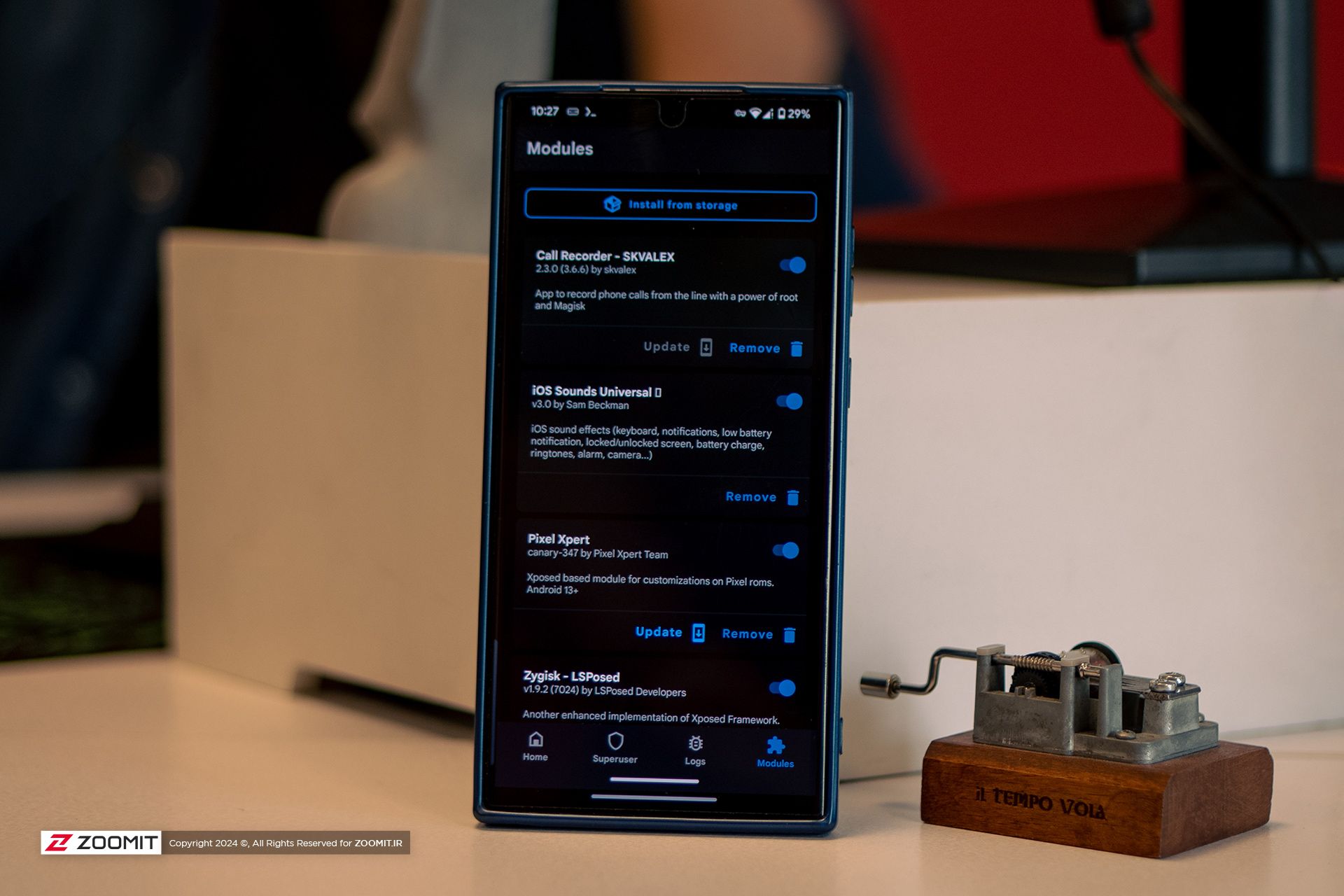
همچنین Magisk تا جای ممکن بهصورت پنهان فعالیت میکند که گوگل و اپلیکیشنها متوجه فعالیتهای مشکوک این ابزارها در دستگاه نشوند. برای مثال با استفاده از قابلیت Magisk Hide میتوانید نام خود اپلیکیشن و آیکون آن را بهصورت تصادفی به برنامهای ناشناس تبدیل کنید که ردی از آن بهجا نماند.
مجیسک یک ابزار یونیورسال برای روت محسوب میشود که حتی روشهای متنوعی برای نصب دارد که کاربر تا جای ممکن بتواند در سریعترین و آسانترین حالت گوشی خود را روت کند. برای مثال فایل APK مجیسک میتواند با تغییر دادن پسوند آن به zip به یک فایل قابل نصب در محیط Recovery (سفارشی) اندروید تبدیل شود و انعطافپذیری و درجه سازگاری بسیار بالایی دارد.
آشنایی با اصطلاحات و بخشهای مهم پیش از روت
اما اکنون مجیسک چگونه نصب میشود و چطور بهوسیلهی آن گوشی روت میشود؟ برای ادامهی مراحل آموزش لازم است با چند اصطلاح بهطور مختصر آشنا شوید.
بوتلودر (Bootloader)
بوتلودر (Bootloader) یک برنامهی کامپیوتری است که وظیفهی راهاندازی قطعات سختافزاری مختلف در هنگام روشن شدن دستگاه و مدیریت آنها از طریق کرنل را برعهده دارد، وقتی دستگاه روشن میشود، بوتلودر دادههای لازم برای راهاندازی سیستمعامل و ارتباط با اجزای مختلف را در رم بارگذاری میکند. بوتلودر در گوشیهای اندرویدی، وظیفه کنترل پارتیشنهای مختلف را نیز برعهده دارد تا مطمئن شود کدهای حساس در یک محیط کاملاً امن و ایزوله اجرا میشوند.
بنابراین هنگامی که کاربر قصد تغییرات سیستمی در دستگاه مانند روتکردن را داشته باشد، باید از سد بوتلودر عبور کند چون هرگونه تغییری توسط بوتلودر خنثی میشود، تا زمانی که قفل آن باز شود. بنابراین اولین گام پیش از روت اندروید، بازکردن قفل بوتلودر است.
با این کار، بهنوعی راه برای دسترسی به لایههای حساس سیستم باز میشود. بوتلودر توسط برند سازنده گوشی برنامهدهی میشود، بنابراین تصمیم اینکه بوتلودر مدل یا مدلهایی از محصولات یک سازنده قابل بازگشایی باشد یا نباشد، برعهدهی خود سازنده است.
فست بوت (Fastboot)
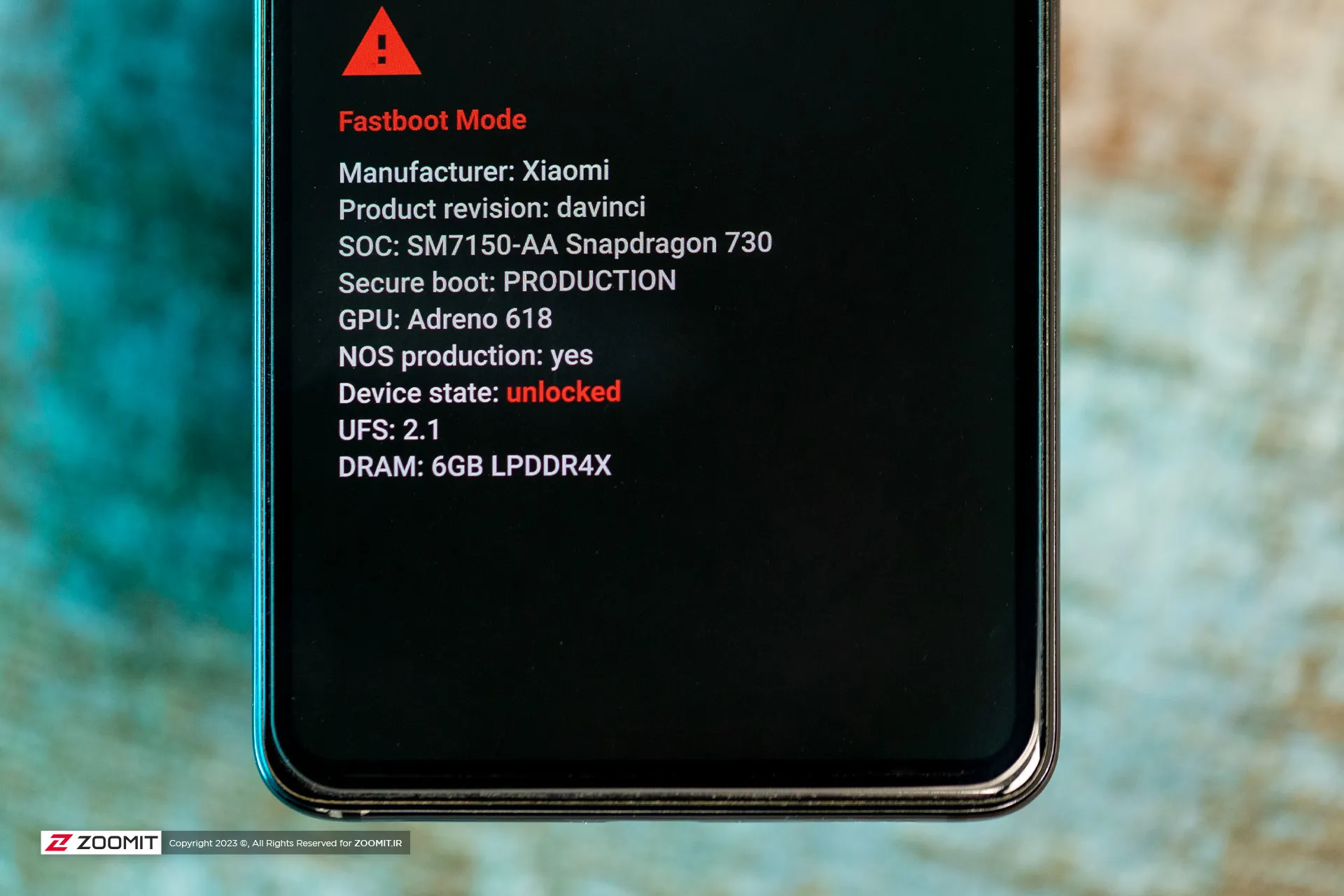
محیطی در گوشیهای اندرویدی است که دسترسی به قسمتی از بوتلودر برای اعمالی چون بازکردن یا بستن قفل بوتلودر و فلشکردن پارتیشنها و ایمیجهای فرمور گوشی را از طریق ارسال دستورهای مربوط به آن برقرار میکند. برای روت اندروید، پس از آنلاک کردن بوتلودر، در همین محیط باید پارتیشن پچشدهی Boot.img یا init_boot.img را بهوسیلهی دستورات fastboot از طریق خط فرمان فلش کرد.
مراحل روت گوشی های اندرویدی
هماکنون به وسیلهی مجیسک، مراحل روت گوشیهای اندرویدی را آغاز میکنیم. توجه داشته باشید که برخی از گوشیها مانند گوشی سامسونگ، مراحل و بخشهای متفاوتی با این آموزش دارند. برای همین اگر گوشی گلکسی دارید، آموزش روت کردن گوشی های سامسونگ را بخوانید.
همچنین اگر گوشی شیائومی دارید، بازکردن قفل بوتلودر نیاز به مراحلی اضافهتر و پیچیدهتر دارد که در آموزش روت کردن گوشی های شیائومی بهطور مفصل به آن پرداختهایم. اگر گوشیهایی مانند گوشی پیکسل دارید که آنلاک بوتلودر آن تنها با واردکردن دستور آنلاک صورت میگیرد، میتوانید این آموزش را دنبال کنید. برخی گوشیهای دیگر نیاز به نصب اپلیکیشن یا ارتباط با سایت سازنده دارند که باید با دنبالکردن مراحل در سایت سازنده، کار را پیش ببرید.
تذکر:
۱. کلیه ی عواقب و پیامدهای ناشی از اعمال تغییرات سیستمی مانند روتکردن گوشی برعهدهی خود کاربر است و زومیت مسئولیتی در قبال آن نخواهد داشت.
۲. در فرایند روت کردن گوشی، تمامی اطلاعات دستگاه حذف و گوشی به حالت کارخانه بازنشانی میشود؛ بنابراین قبل از پیشبردن هر کاری از اطلاعات خود بکاپ بگیرید.
گام صفر: دانلود فایل فرمور یا رام مرتبط با مدل گوشی
نخست باید فایل Firmware مخصوص مدل گوشی خود را از اینترنت دانلود کنید؛ چراکه برای پچکردن پارتیشن Boot به آن نیاز داریم. سایتهای مختلفی وجود دارند که با جستوجوی مدل دقیق گوشی خود در اینترنت و ورود به این سایتها، میتوانید فرمور یا رام گوشی خود را دانلود کنید. دو نکتهی مهم را باید هنگام دانلود مدنظر داشته باشید:
۱. حتماً از یکسان بودن کد گوشی خود با مدلی که در سایت هنگام دانلود انتخاب کردهاید، اطمینان حاصل کنید؛ چراکه ممکن است از یک مدل گوشی، چندین نسخه با مشخصات سختافزاری متفاوت وجود داشته باشد و استفاده از فایل مربوط به مدل اشتباه باعث ازکارافتادن گوشی شود.
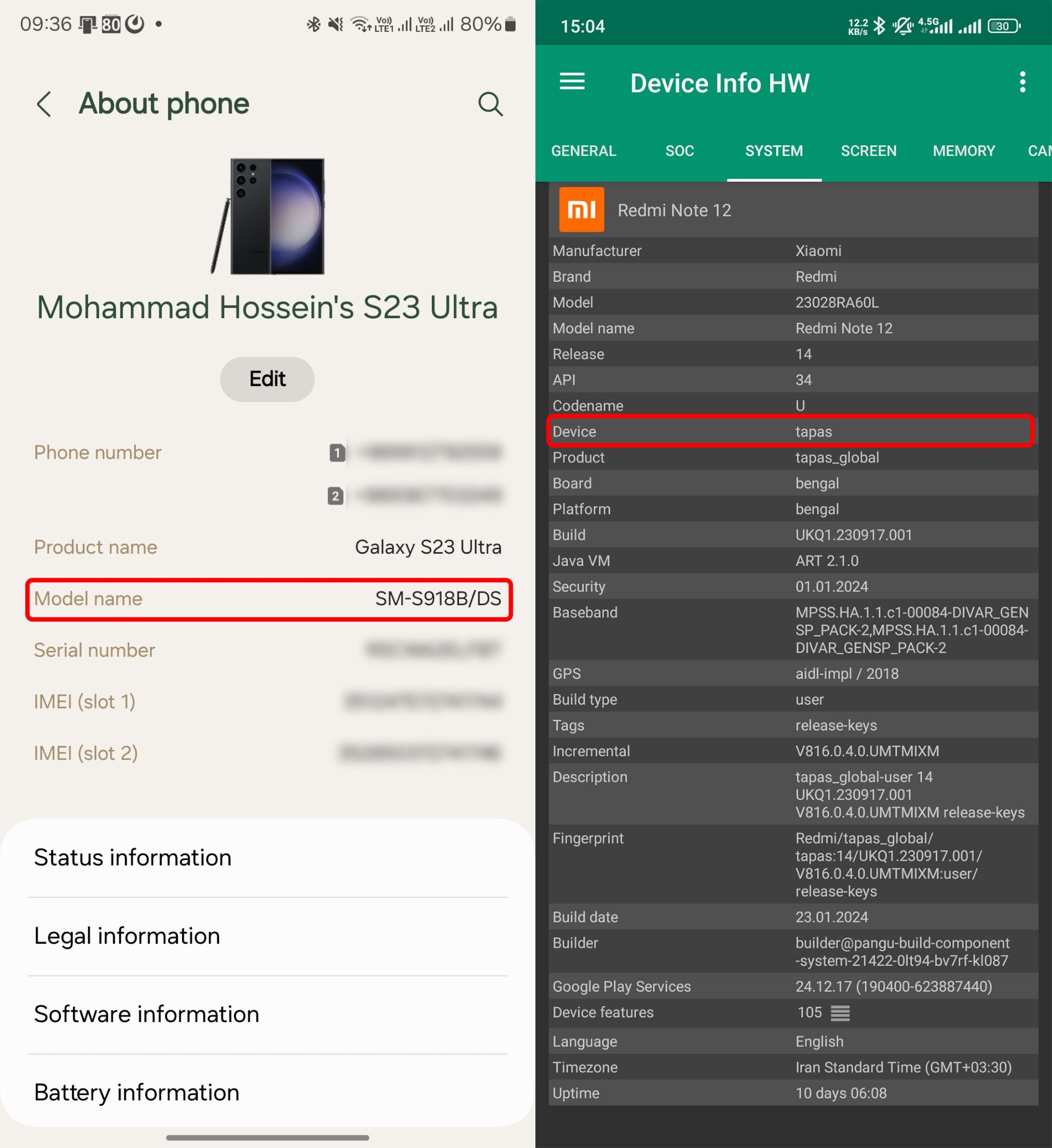
برای اطلاع از مدل گوشی خود میتوانید از قسمت About Phone بخش Model name یا Device model را بررسی کنید. اگر کدی متشکل از اعداد و حروف وجود داشت، امکان مطابقت آن با نسخهای که از سایت دانلود میکنید، وجود دارد؛ اما اگر چنین کدی را مشاهده نمیکنید، باید از کدنام گوشی متوجه مدل دقیق آن شوید. برای مشاهدهی کدنام، برنامهی Device Info HW را نصب کنید و به تب SYSTEM بروید؛ کد درجشده در بخش Device، کدنام گوشی شما است.
۲. مورد مهم دیگر، یکسان بودن شماره ساخت یا بیلدنامبر فرمور فعلی گوشی با فرموری که قصد دانلود آنرا دارید، است. این مورد نیز در قسمت About Phone و بخش Build Number یا OS Verison وجود دارد. استفاده از فایل رام با بیلدنامبرهای مغایر نیز میتواند باعث بروز مشکل برای گوشی شود.
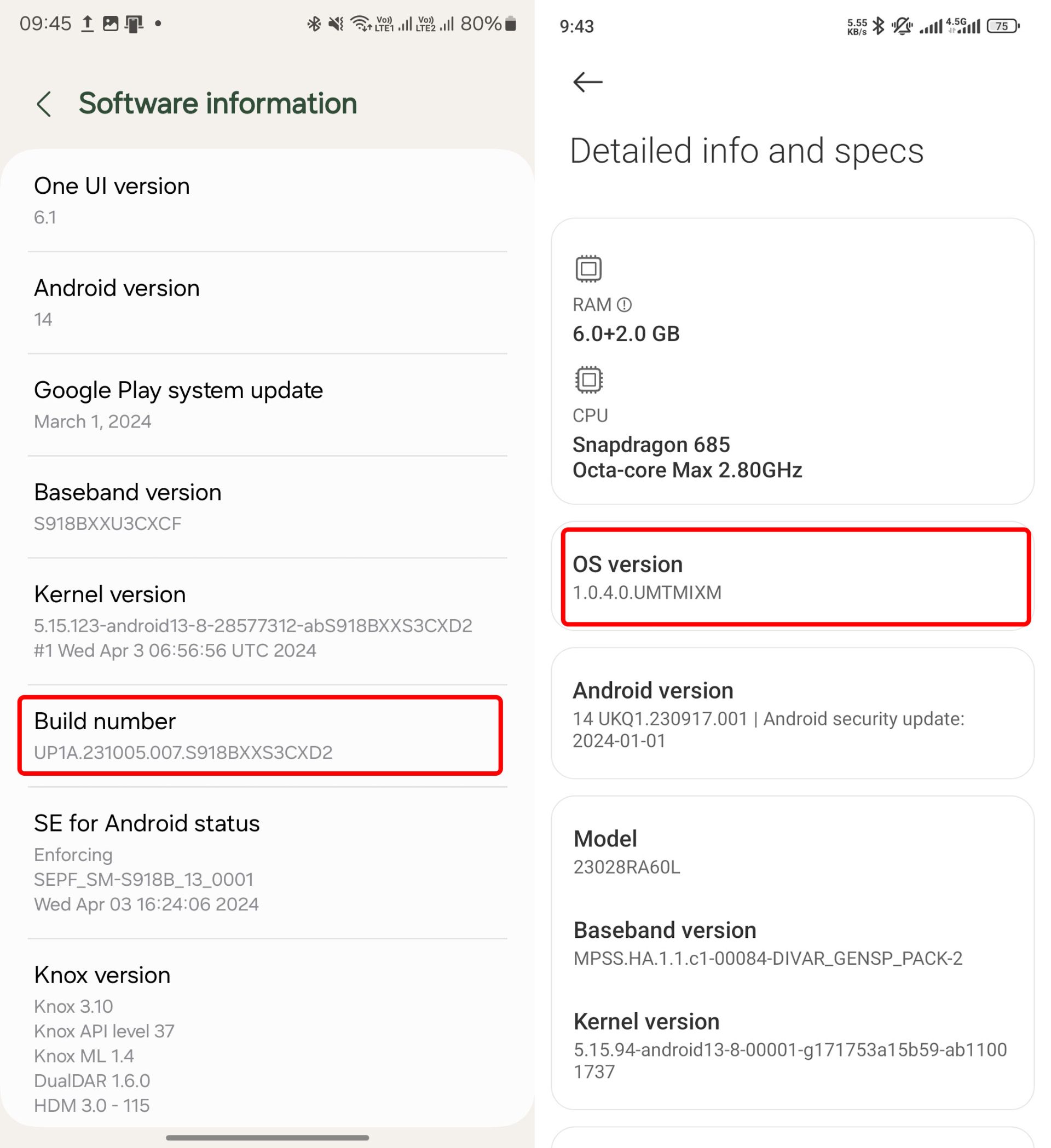
پس از دانلود فایل رام که معمولاً پسوند ZIP یا TAR یا TGZ دارد، محتوایات آن را به وسیلهی برنامههایی مانند 7zip یا WinRAR استخراج کنید. اگر داخل پوشهها، مجدداً فایلی فشرده مشاهده میکنید، آن را نیز از حالت فشرده خارج کنید تا در نهایت بتوانید ایمیجهای بوت را بین پارتیشنهای گوشی خود ببینید. معمولاً این فایلها در پوشهای بهنام images قرار میگیرند.
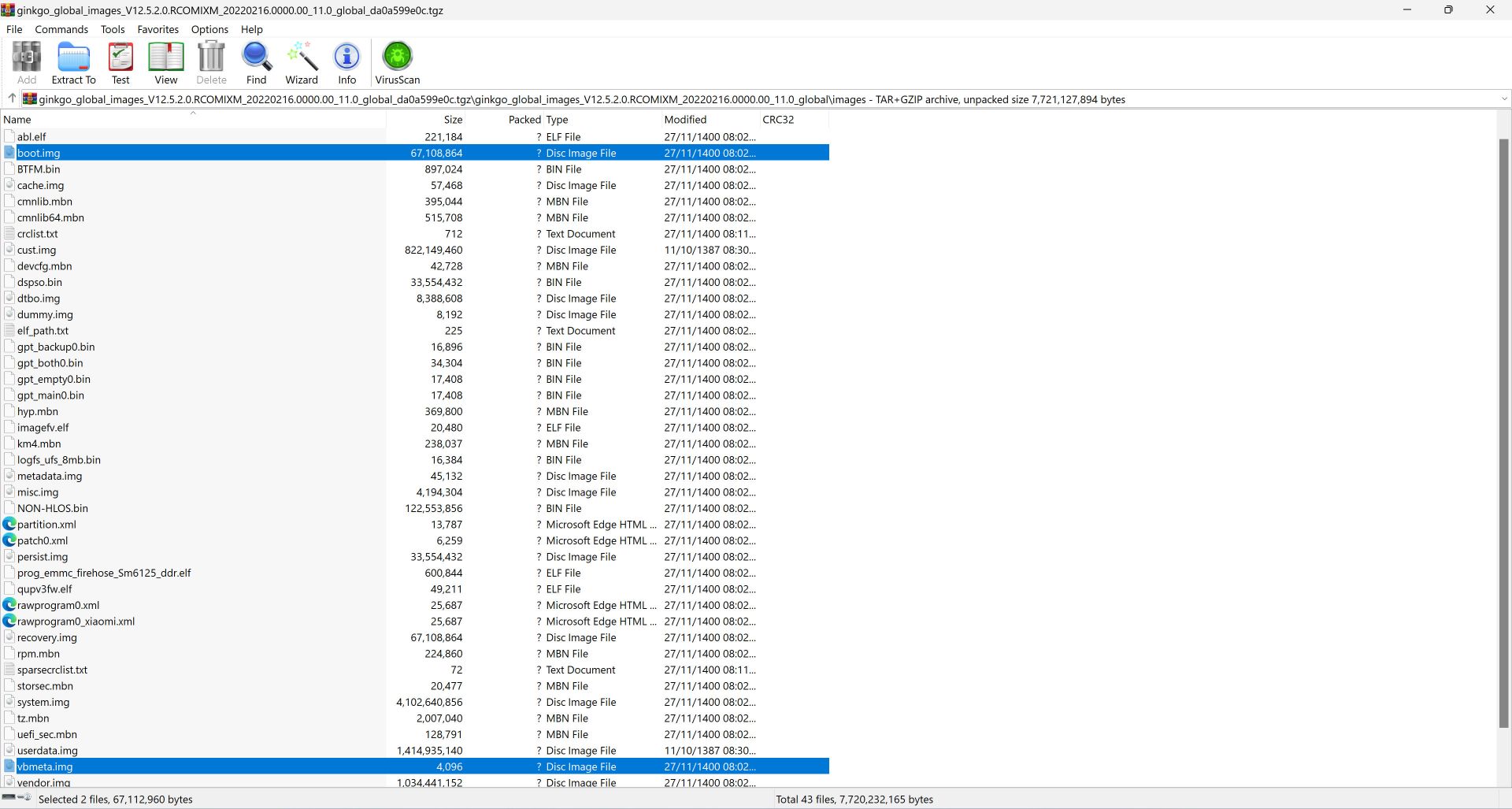
پس از پیداکردن ایمیجها، فایلهای boot.img و init_boot.img (در صورت وجود) و vbmeta.img را کپی و به گوشی خود منتقل کنید.
در این روش از روت اندروید، استفاده از کاستوم ریکاوری (ریکاوری سفارشی) به دو دلیل عنوان نمیشود:
برای بسیاری از گوشیهای اندرویدی جدید، ریکاوری سفارشی از سازندگانی چون TWRP و OrangeFox توسعه نیافته است و کاستوم ریکاوریهای غیررسمی معمولاً مشکلات ناسازگاری با نسخههای جدید اندروید دارند یا ناکامل و دارای باگ هستند و میتوانند کارکرد عادی گوشی را دچار مشکل کنند.
همچنین روت بهوسیلهی ایمیجهای کارخانه، مشکلات ناسازگاری را بهحداقل میرساند و ضمناً در صورت بروز مشکل، مجدداً از ایمیجهای اصلی میتوان جهت بازگشت به وضعیت رسمی دستگاه استفاده کرد. علاوهبراین، در صورت تمایل به آنروتکردن گوشی، کاربران بازهم نیاز به دانلود فرمور گوشی خود خواهند داشت.
گام اول: نصب Magisk و پجکردن فایل بوت
پس از انتقال فایلهای img مذکور به گوشی، مراحل زیر را دنبال کنید:
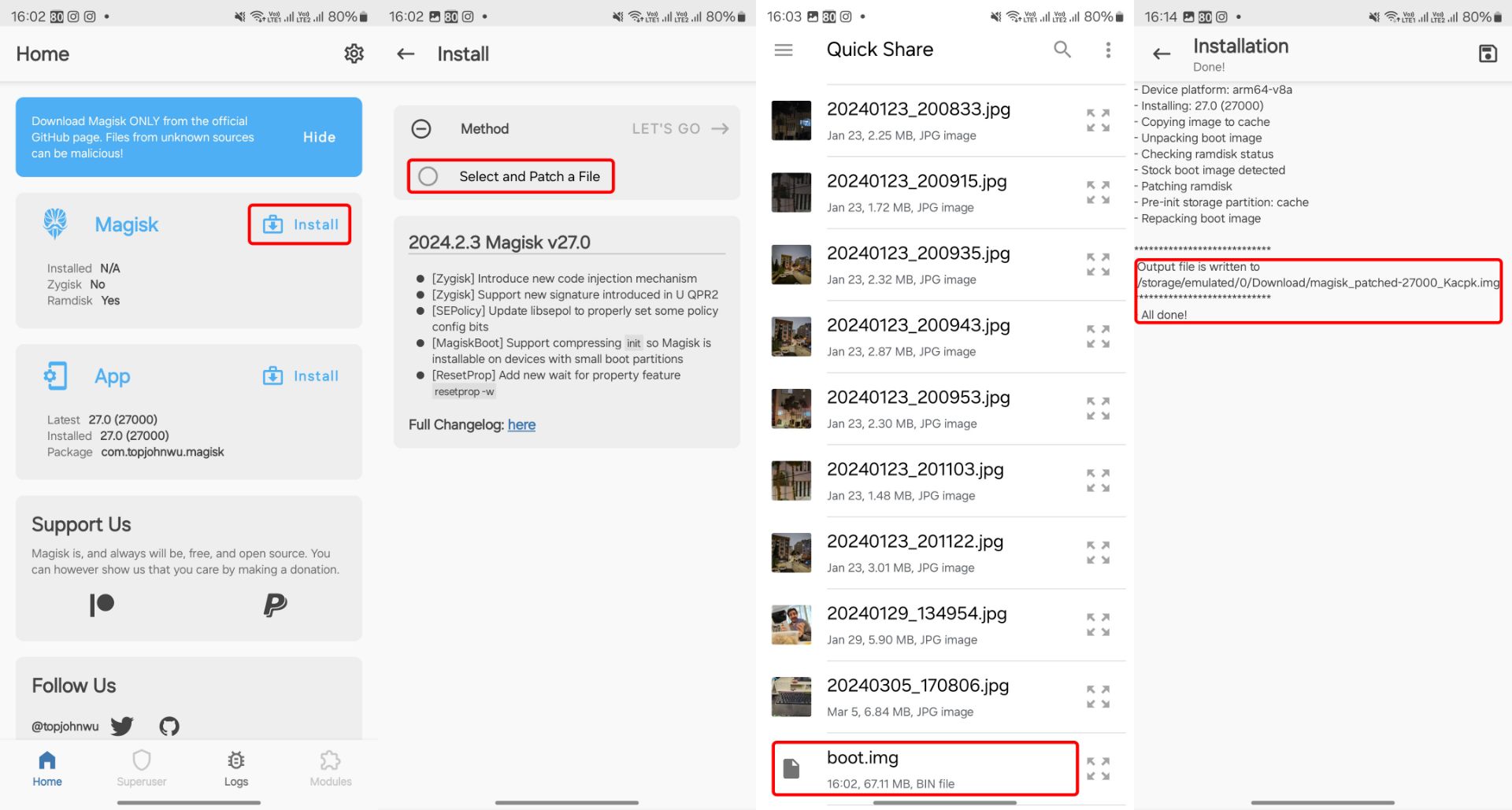
توجه داشته باشید که اگر هر دو فایل boot.img و init_boot.img را داشتید، عملیات را برای فایل دوم نیز تکرار کنید تا در نهایت دو فایل با نام جدید در مسیر فضای ذخیرهسازی ایجاد شود. سپس برای پرهیز از اشتباه، نام فایلهای جدید را براساس نام قبلی آنان اصلاح کنید. برای مثال اگر فایل init_boot.img را وارد مجیسک کردید، در فایل جدید نام آن را به magisk_patched_init_boot.img تغییر دهید و در صورت استفاده از boot.img نام magisk_patched_boot.img را برای فایل جدید بگذارید.
گام دوم: فعال کردن OEM unlocking
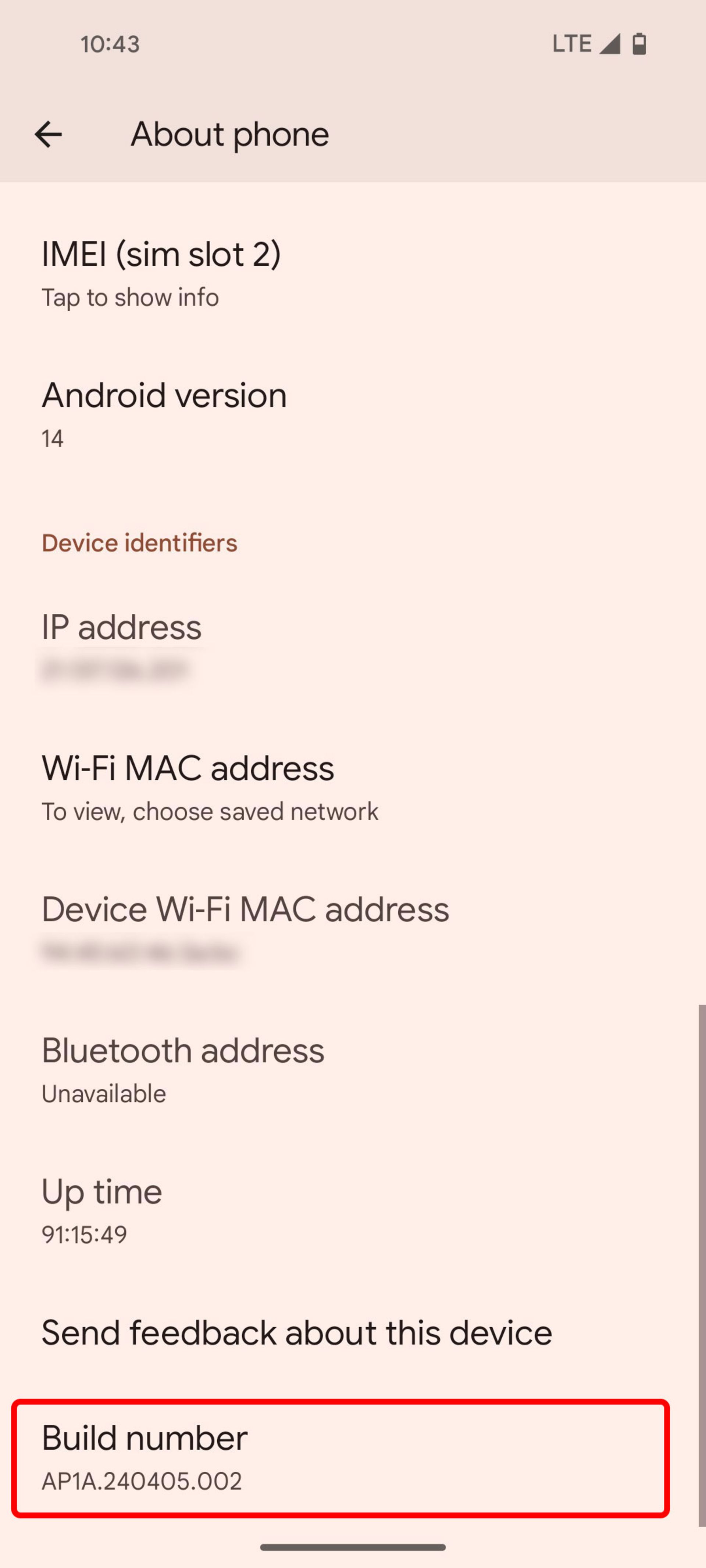
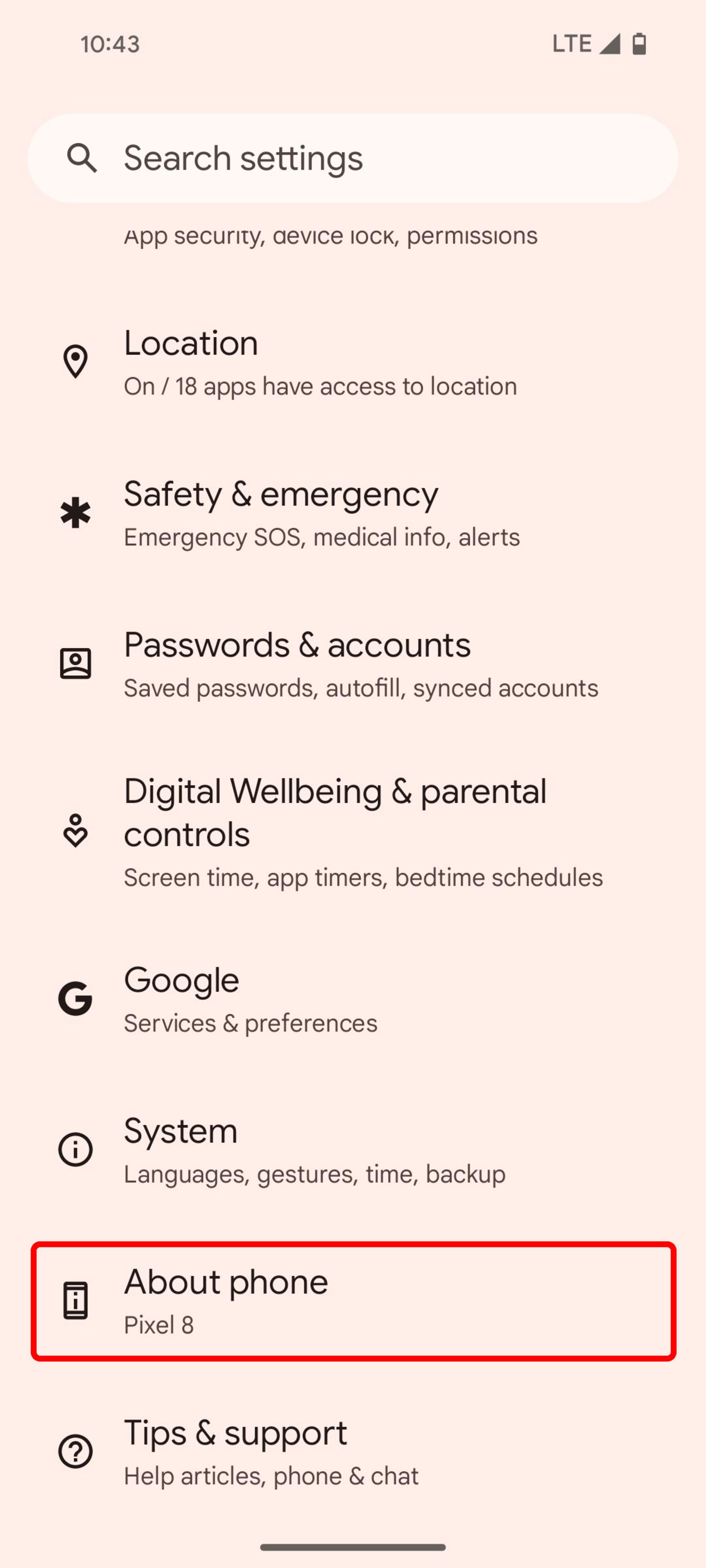
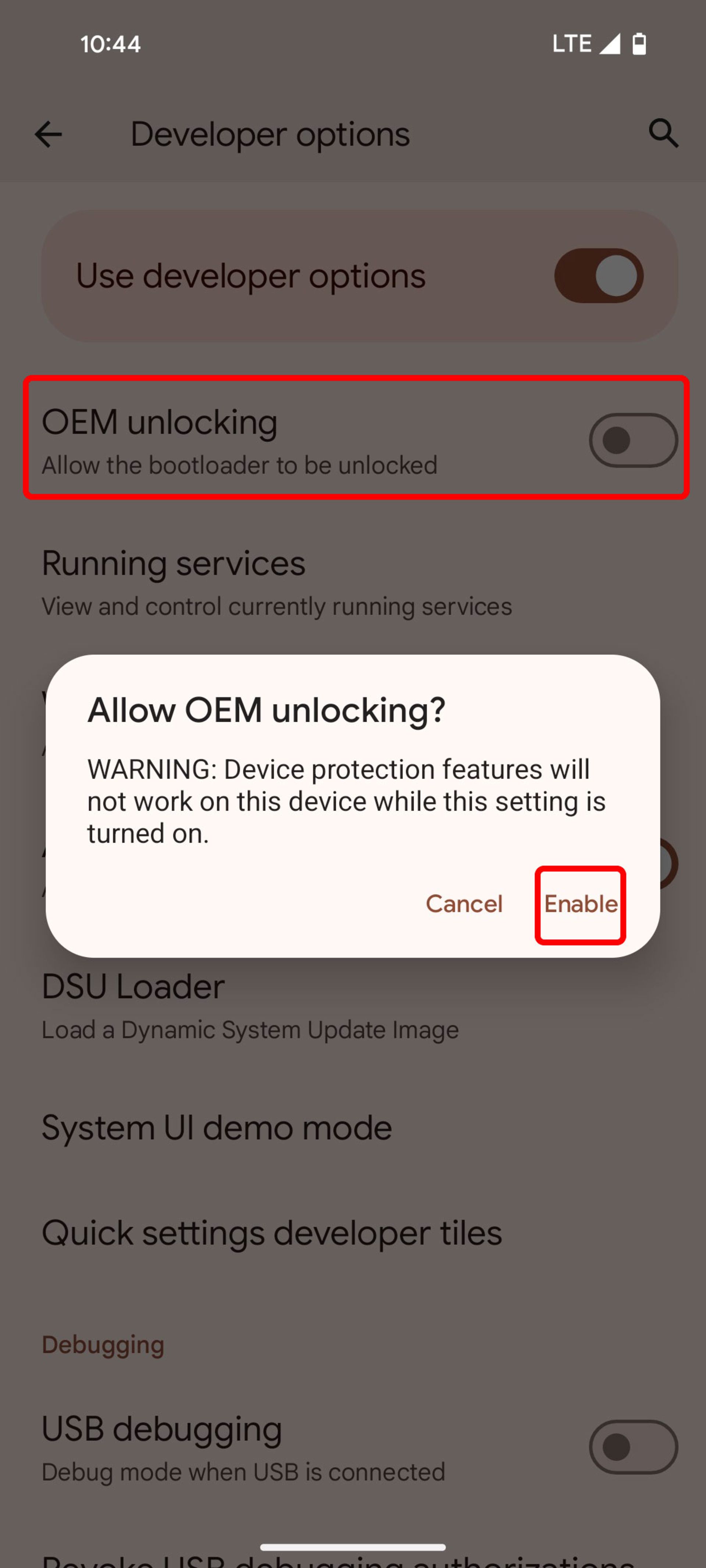
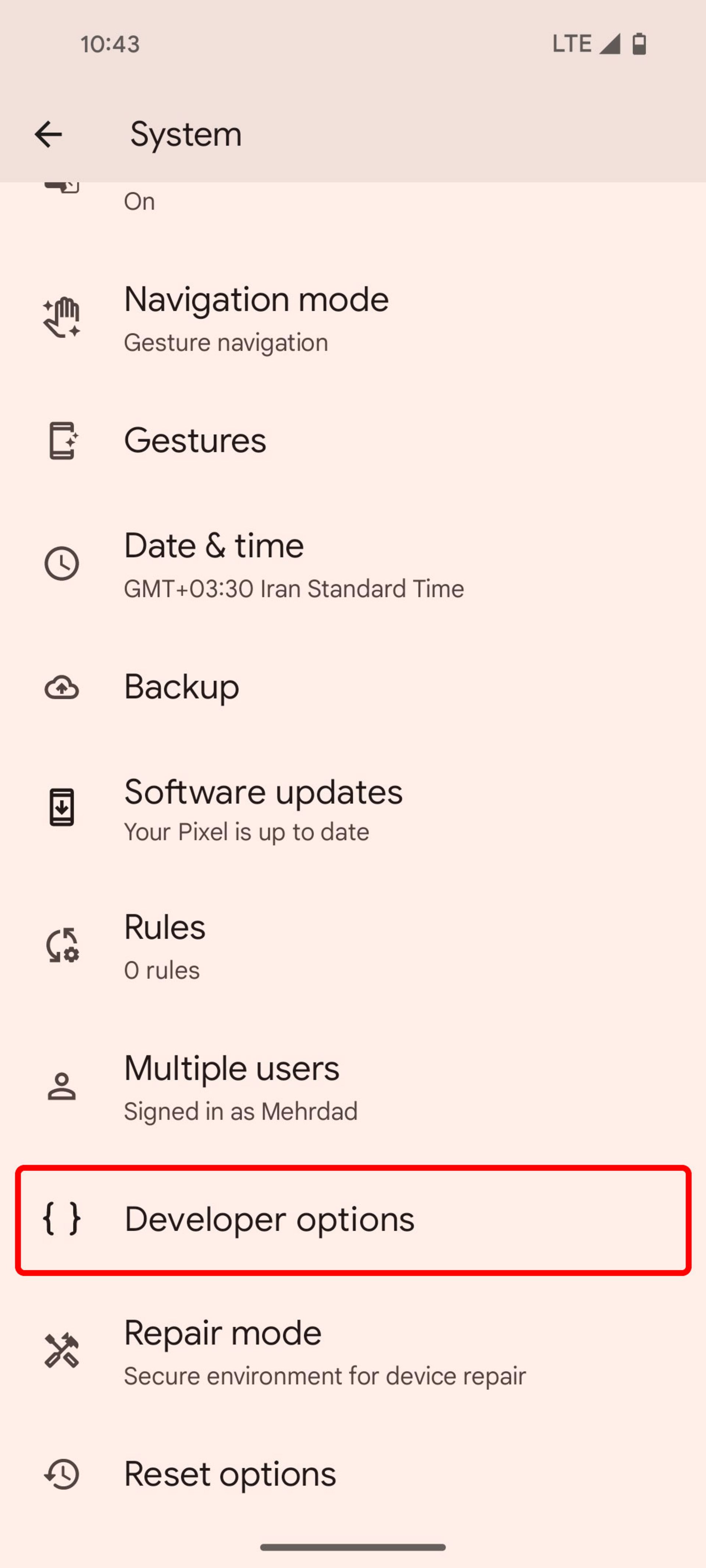
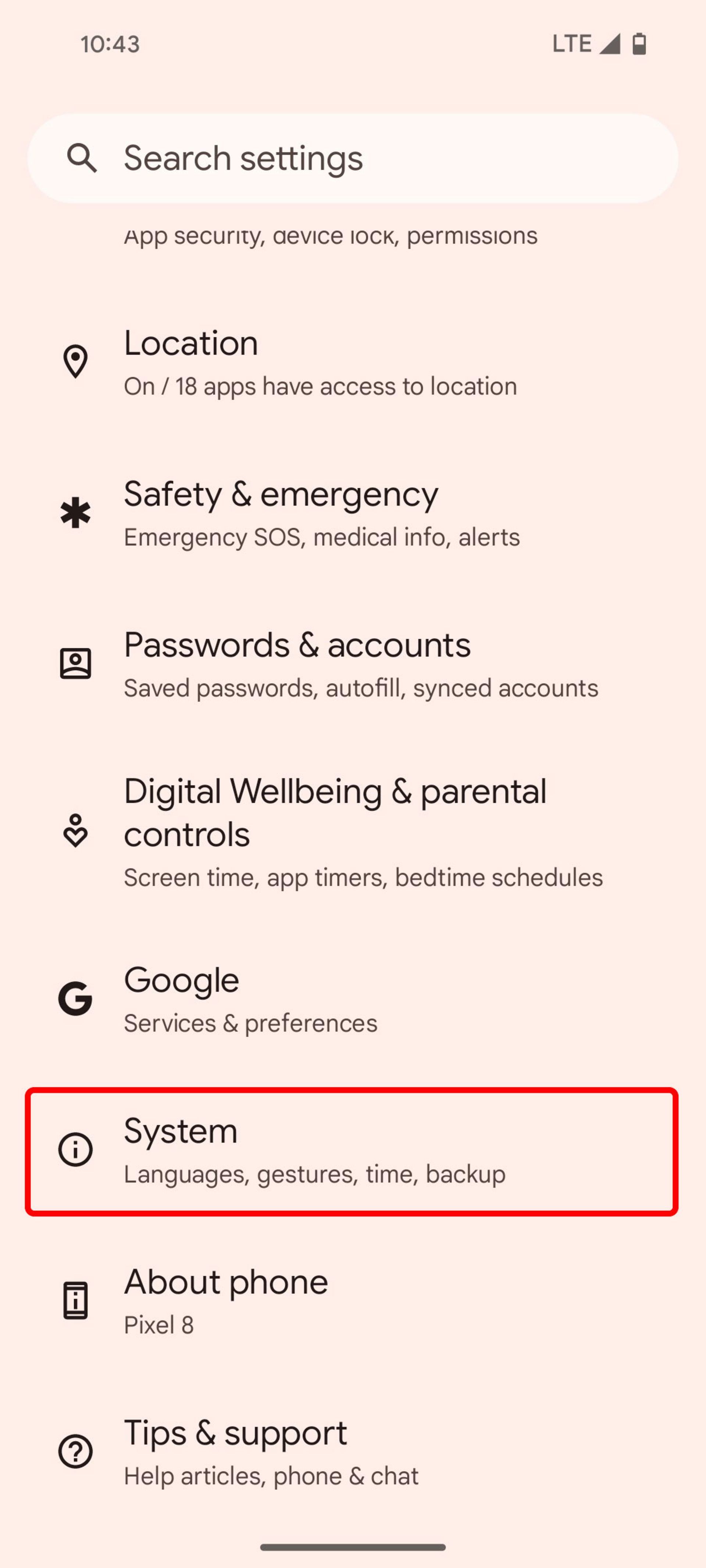
گام سوم: نصب درایورهای ADB و Fastboot روی کامپیوتر
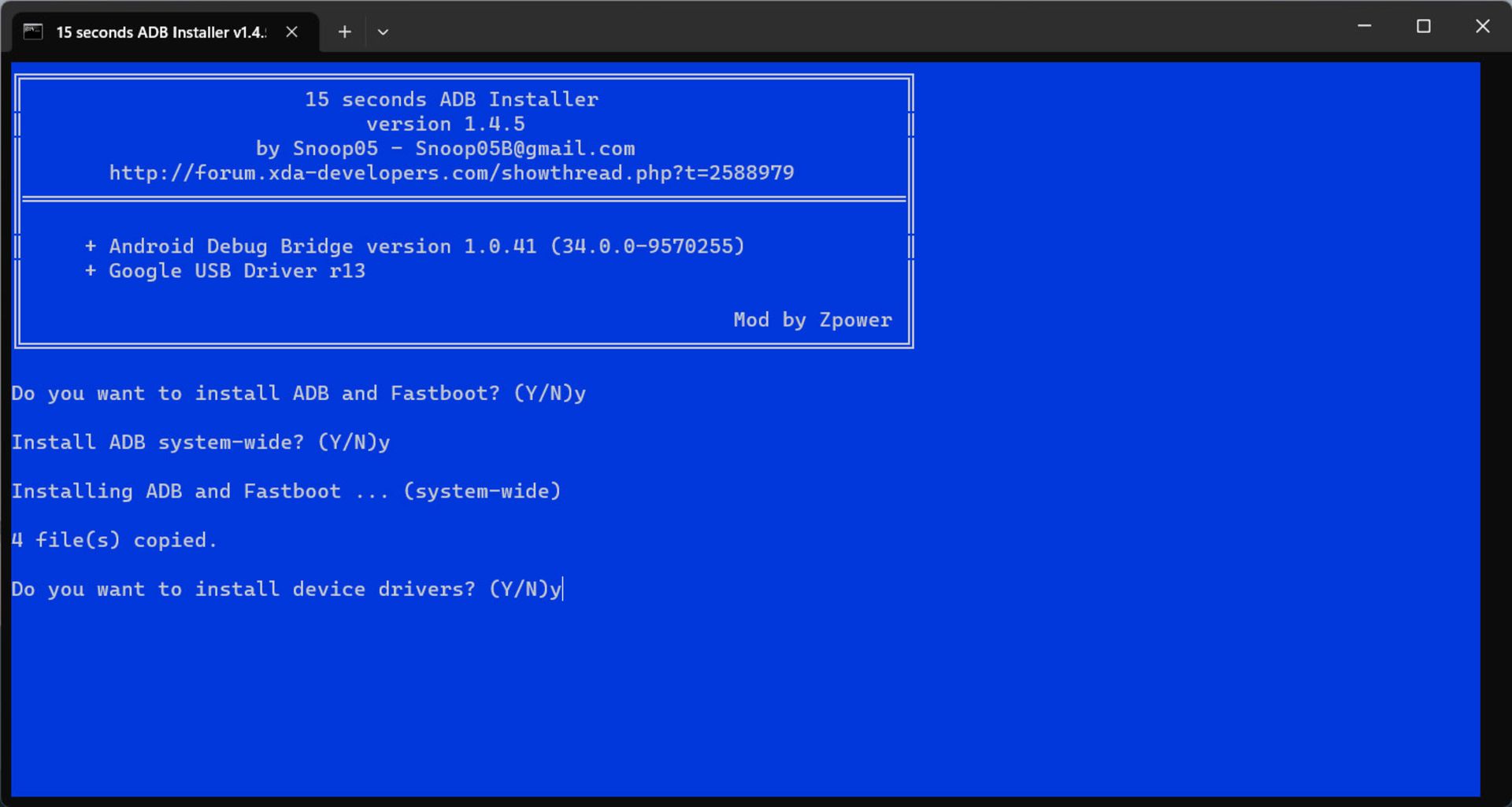
گام چهارم: بازکردن قفل بوتلودر
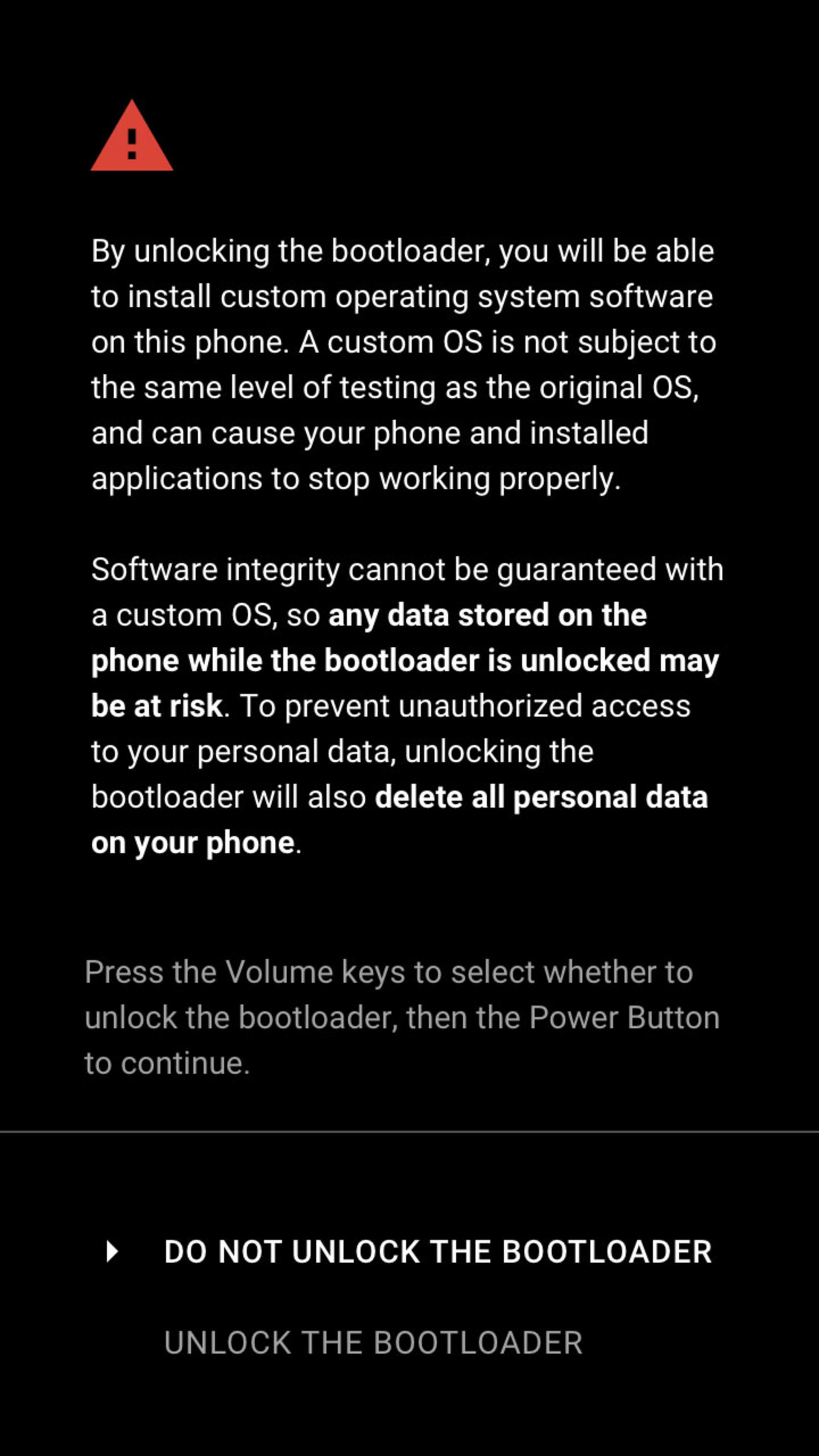
گام پنجم: روت کردن گوشی با فلش پارتیشن پچشده
چگونه گوشی را آنروت کنیم؟
برای خارجکردن گوشی از حالت روتشده، حذف دسترسی Superuser و بازگرداندن گوشی بهحالت اول، ایدئالترین کار، نصب مجدد فرمور کارخانه و فلش کردن گوشی است. در این حالت تمامی آثار دستکاری سیستم از بین میرود و گوشی بهحالت عادی برمیگردد (مگر دستکاری فایلهای سیستمی حیاتی مانند پارتیشنی که اطلاعات منحصربهفرد گوشی مانند مودم را در خود نگه میدارد).
جهت انجام این کار میتوانید آموزش فلش کردن گوشی سامسونگ و فلش کردن گوشی شیائومی را از زومیت بخوانید. برای سایر گوشیها نیز باید روش فلشکردن مربوط به هر سازنده را دنبال کنید.
یک روش دیگر برای آنروت کردن، مختص گوشیهایی است که ریکاوری سفارشی یا کاستوم ریکاوری نصب کردهاند. برای حذف دسترسی روت از این گوشیها تنها باید پسوند فایل نصبی مجیسک را از apk به zip و نامش را نیز به uninstall تغییر دهید (uninstall.zip) و آن را از طریق ریکاوری فلش کنید. مجیسک، دسترسی روت و همچنین ماژولهای نصبشده پس از این کار از روی گوشی حذف میشوند.
اگر درمورد روتکردن گوشی، از نظر فنی نیاز به اطلاعات بیشتری دارید یا در مورد روتکردن سؤالی دارید و در حین انجام به مشکلی برخوردهاید، در بخش نظرات با ما مطرح کنید. همچنین میتوانید جهت تکمیل اطلاعات فنی این مقاله و ارائهی نکات کاربردی، اطلاعات خود را نیز به اشتراک بگذارید.
قیمت روز گوشی و مشخصات فنی و هر اطلاعات مورد نیاز دیگر برای خرید ارزان و آگاهانهی گوشی موبایل را در بخش محصولات زومیت بیابید. در این بخش، علاوهبر مشخصات فنی دقیق و پاسخ به پرسشهای شما، امکان مقایسهی دو یا چند محصول در کنار گالری تصاویر رسمی محصولات دردسترس خواهد بود. همچنین، میتوانید برای اطلاع از آخرین قیمت گوشی آیفون، سامسونگ، شیائومی، هواوی و اپل از بخش محصولات زومیت استفاده کنید.
این مقاله در ۲۱ اردیبهشت ۱۳۹۵ توسط حمیدرضا مالکی نوشته و در تاریخ ۱ اردیبهشت ۱۴۰۳ توسط محمدحسین معیدفر بازنویسی شده است.